Raznolikost oblikovanja besedila v Google Docs vam ponuja številne možnosti za privlačno in pregledno oblikovanje vaših dokumentov. S pravilnim oblikovanjem lahko zagotovite, da pomembne informacije izstopajo in da se skupni vtis vašega dokumenta izboljša. V tem vodiču vam bom predstavil različne možnosti oblikovanja besedila iz vadnice in vam pokazal, kako jih učinkovito uporabiti v svojih lastnih projektih.
Pomembni uvidi
- Prilagajanje števila in razmika stolpcev
- Poravnava strani za specifične odseke ali celoten dokument
- Uporaba zamikov, razmikov med vrsticami, oštevilčevanja in drugih možnosti oblikovanja
Korak za korakom vodilo
Oblikovanje stolpcev
Za povečanje berljivosti vašega dokumenta lahko dodate stolpce. Začnite tako, da izberete odstavek, ki ga želite oblikovati. Pojdite v meni "Oblika" in izberite možnost "Stolpci". Tukaj lahko določite število želenih stolpcev.
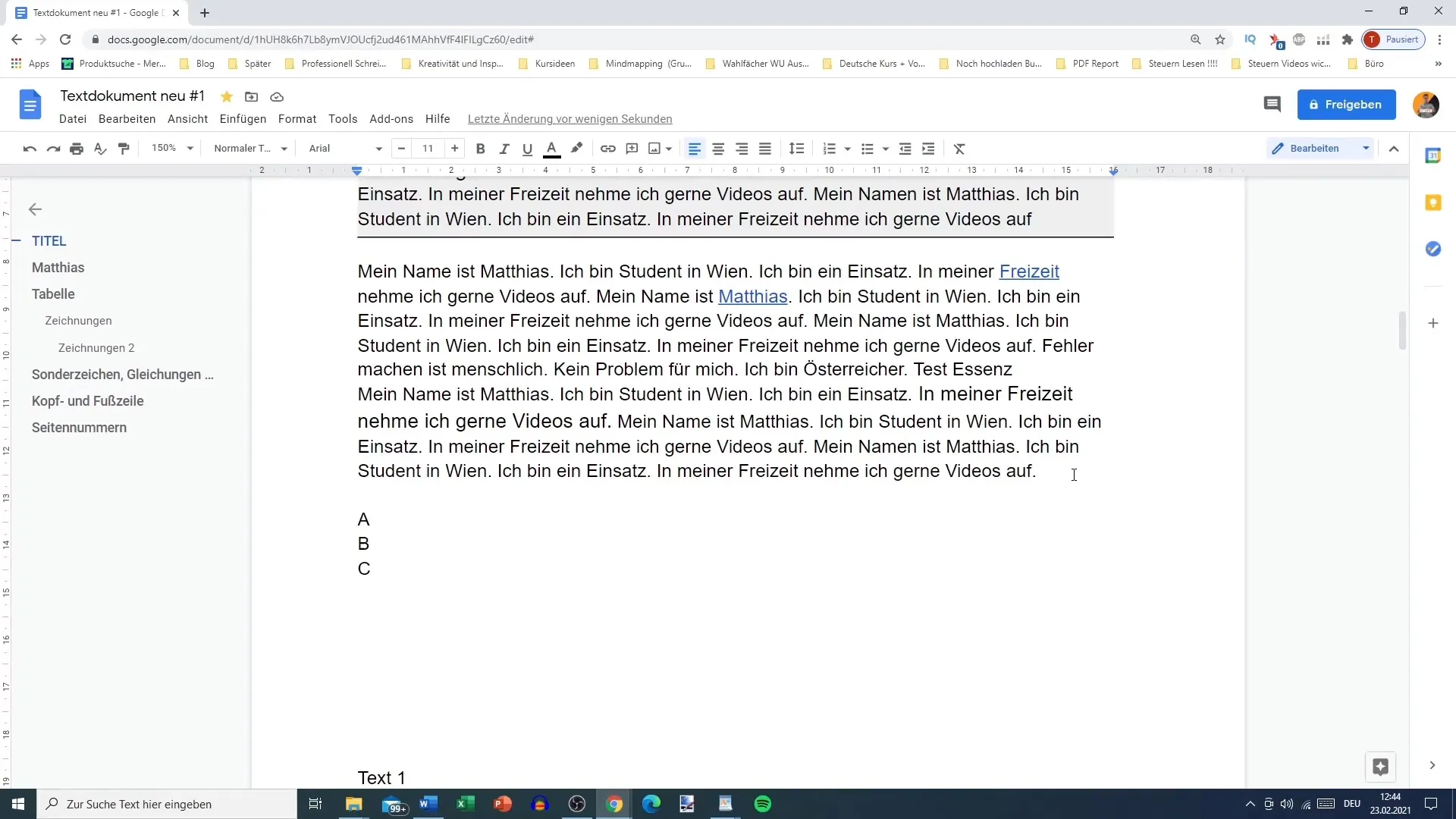
Z izbiro dveh ali več stolpcev se bo besedilo razporedilo na novo. Če na primer izberete dva stolpca, se bo besedilo razdelilo na dva vzporedna območja. Tako se besedilo prilega novi strukturi.
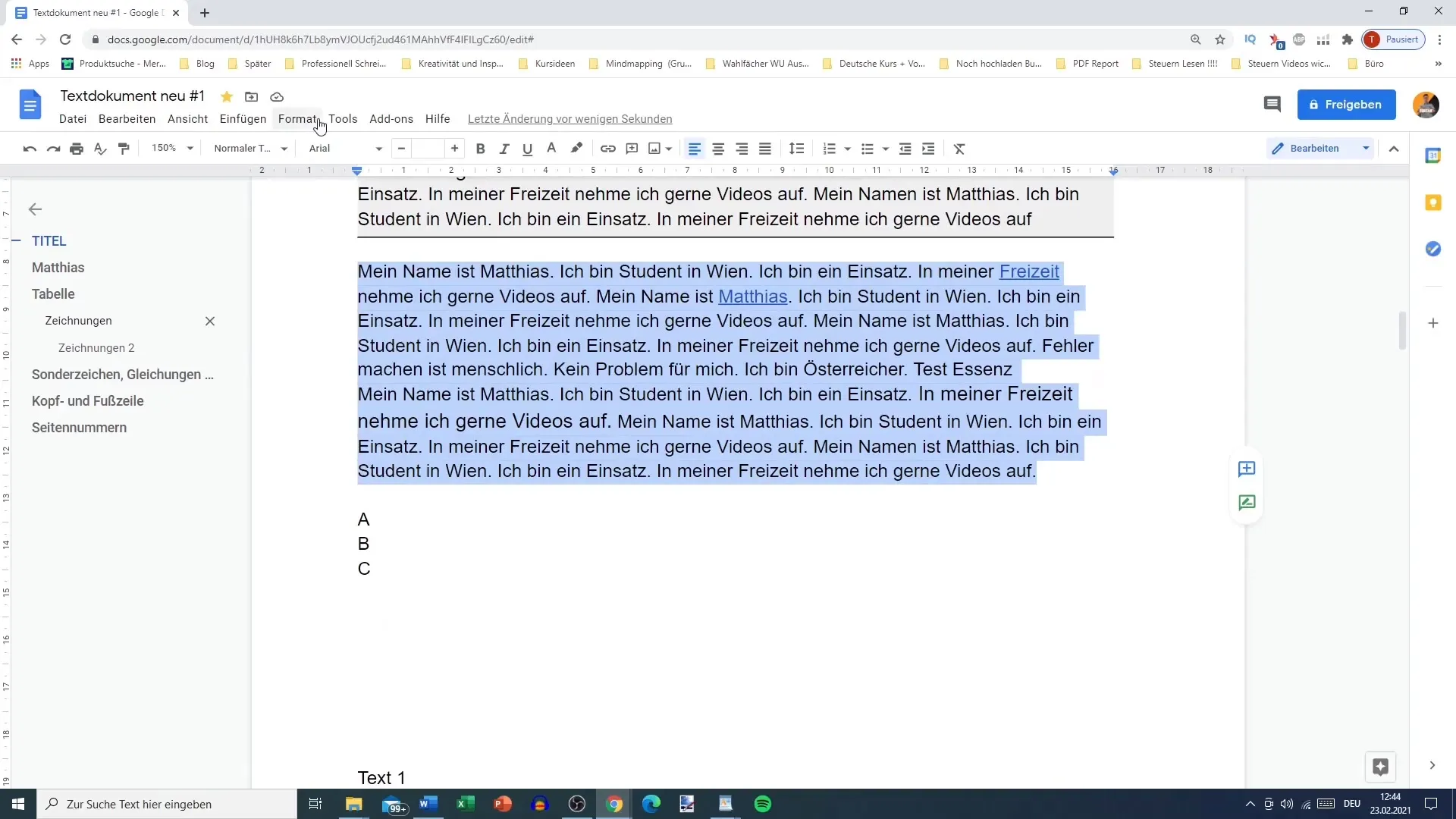
Če želite dodati tretji stolpec, lahko to storite tudi s prilagajanjem števila stolpcev. Opazili boste, da so stolpci enakomerno razporejeni po strani, kar dokumentu daje profesionalen videz.
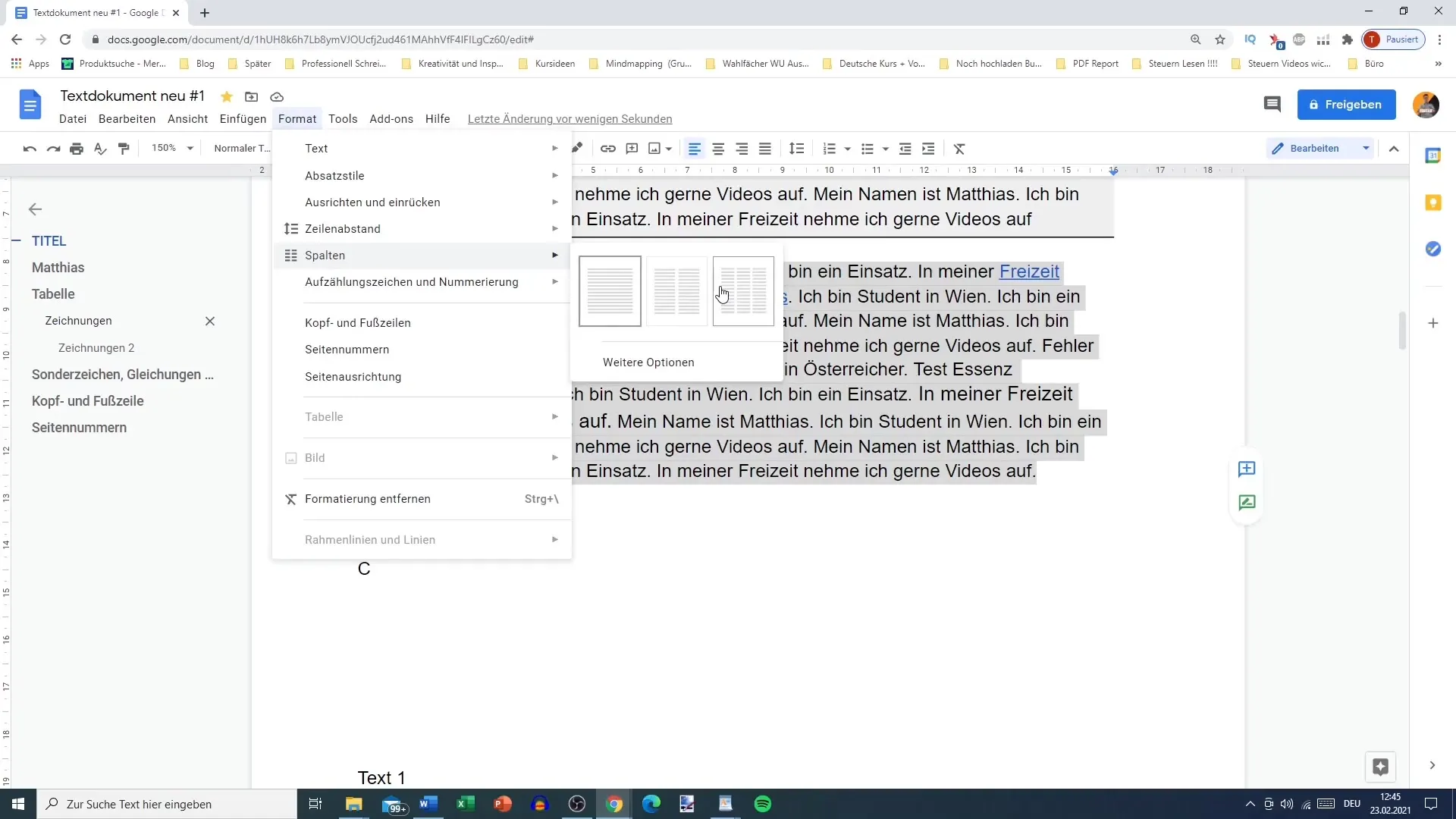
Poleg tega lahko eksperimentirate tudi z razmiki med stolpci. Pod "Dodatne možnosti" v meniju stolpcev lahko določite razmike in dodate vizualne ločilne črte, da povečate berljivost.
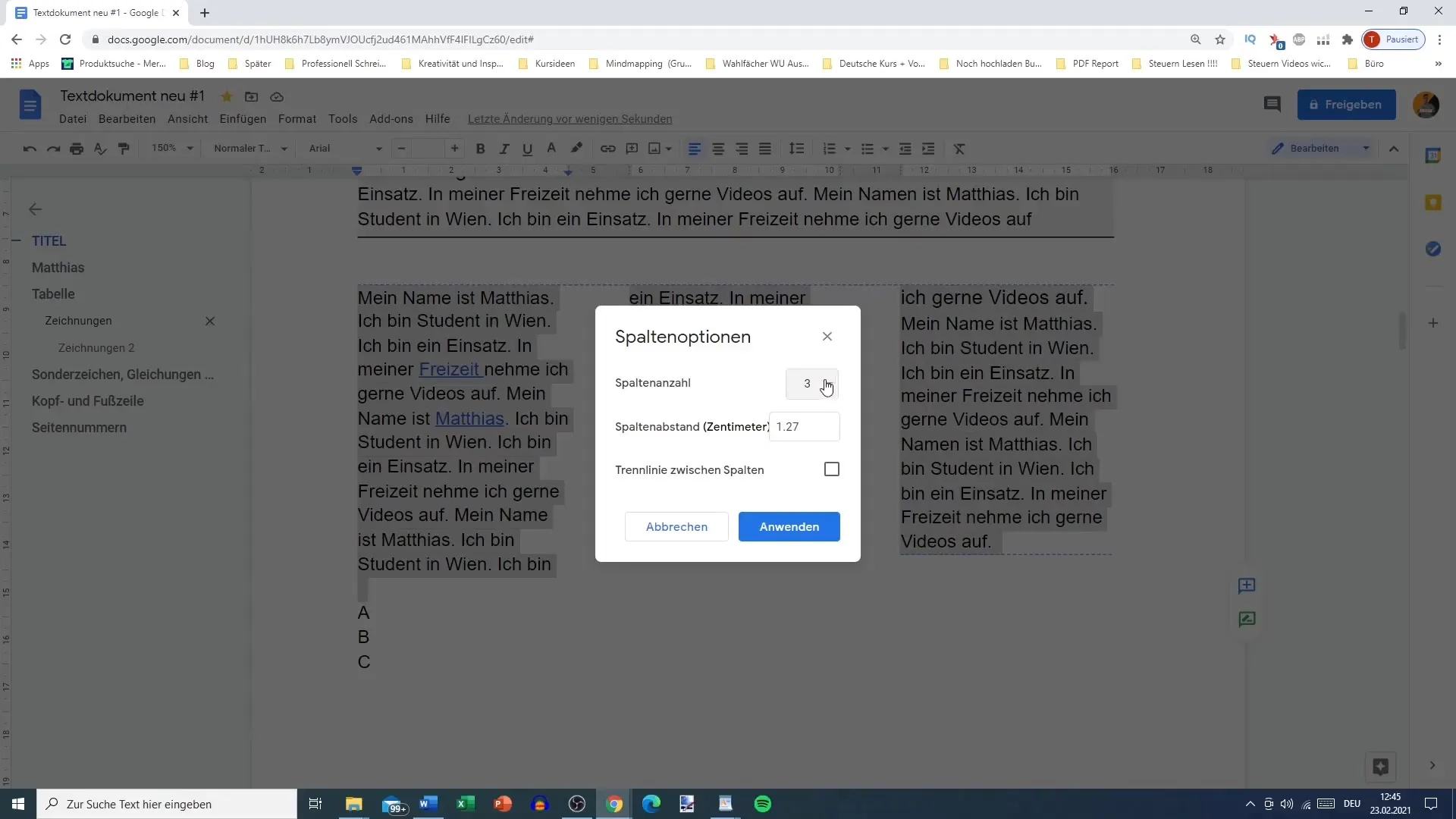
Spreminjanje poravnave strani
Včasih je koristno spremeniti poravnavo strani, bodisi za posebne odseke ali za celoten dokument. Izberite vsebino, katere postavitev želite prilagoditi. V meniju "Oblika" boste našli možnost "Postavitev strani", kjer lahko izbirate med pokončnim in ležečim formatom.
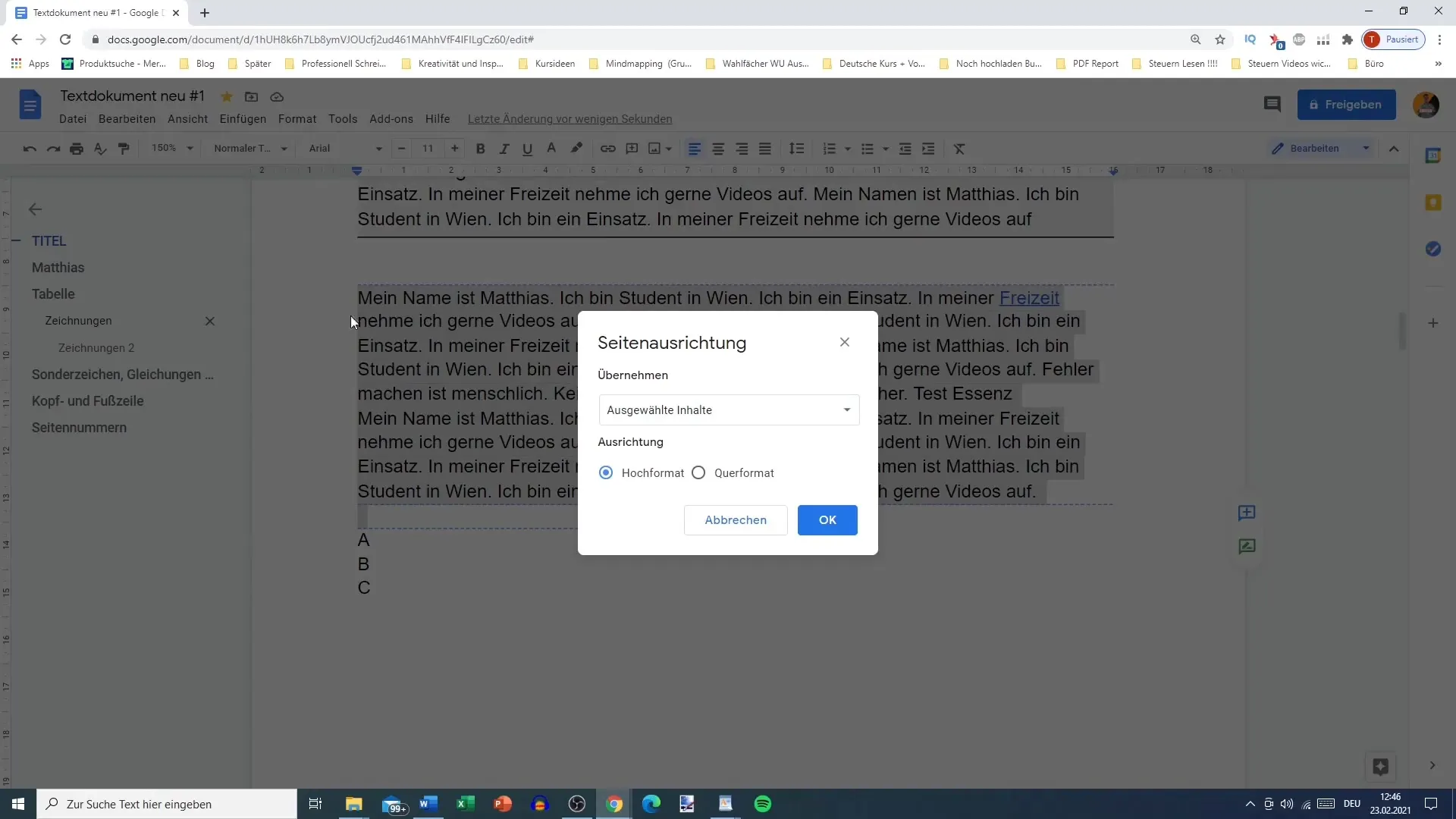
Če želite določeno oblikovanje samo za en odsek, lahko izberete želeno besedilo in prilagodite orientacijo strani glede na to.
Pomembno je, da enotno oblikovanje pomaga povečati berljivost dolgih dokumentov. Če pa želite le nekaj odstavkov v ležeči postavitvi, to ne bo zmedlo celotnega dokumenta.
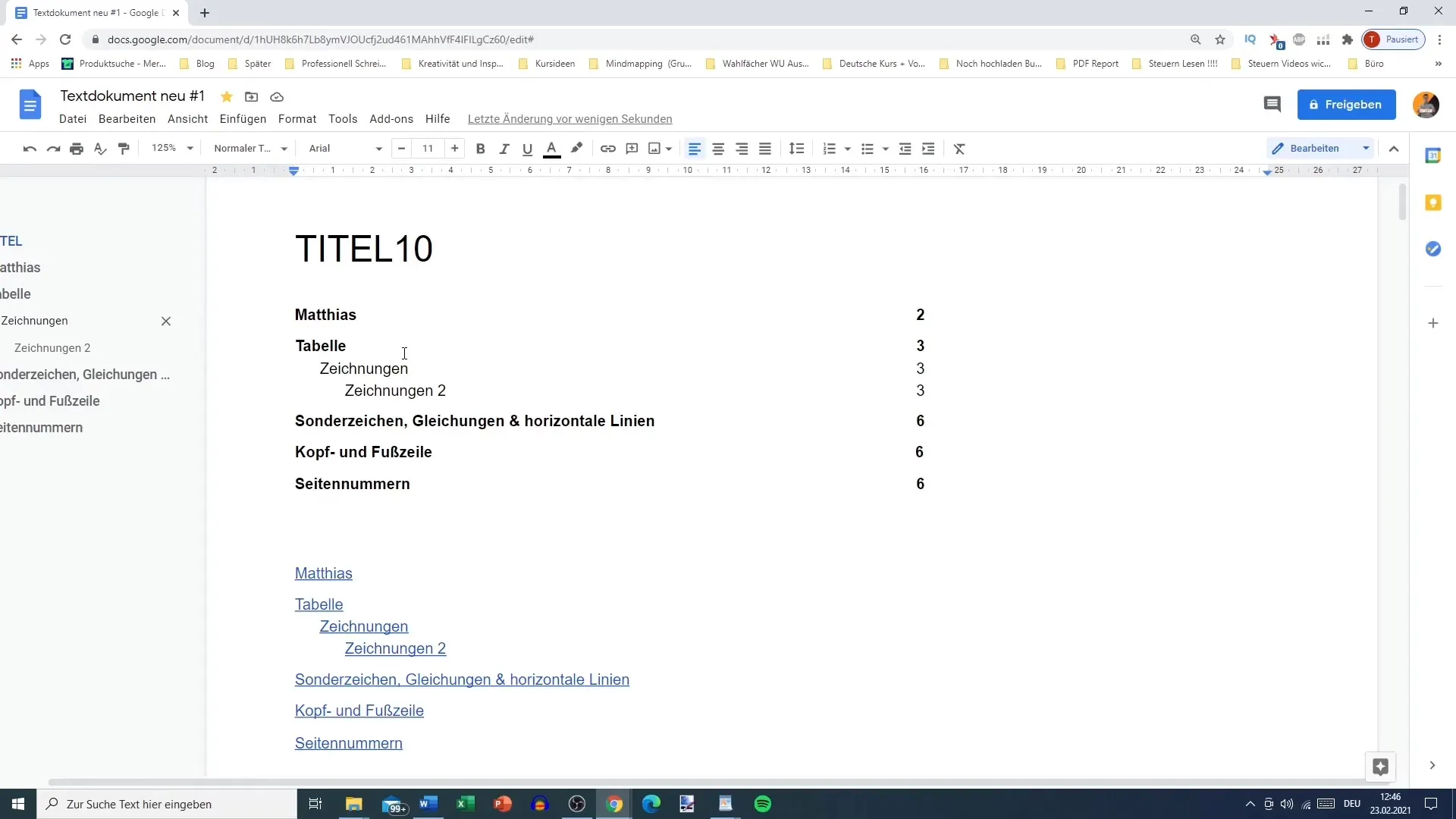
Pri tiskanju dokumenta je pomembno upoštevati orientacijo strani, saj lahko ležeči format v predogledu tiskanja prinese nepričakovane rezultate.
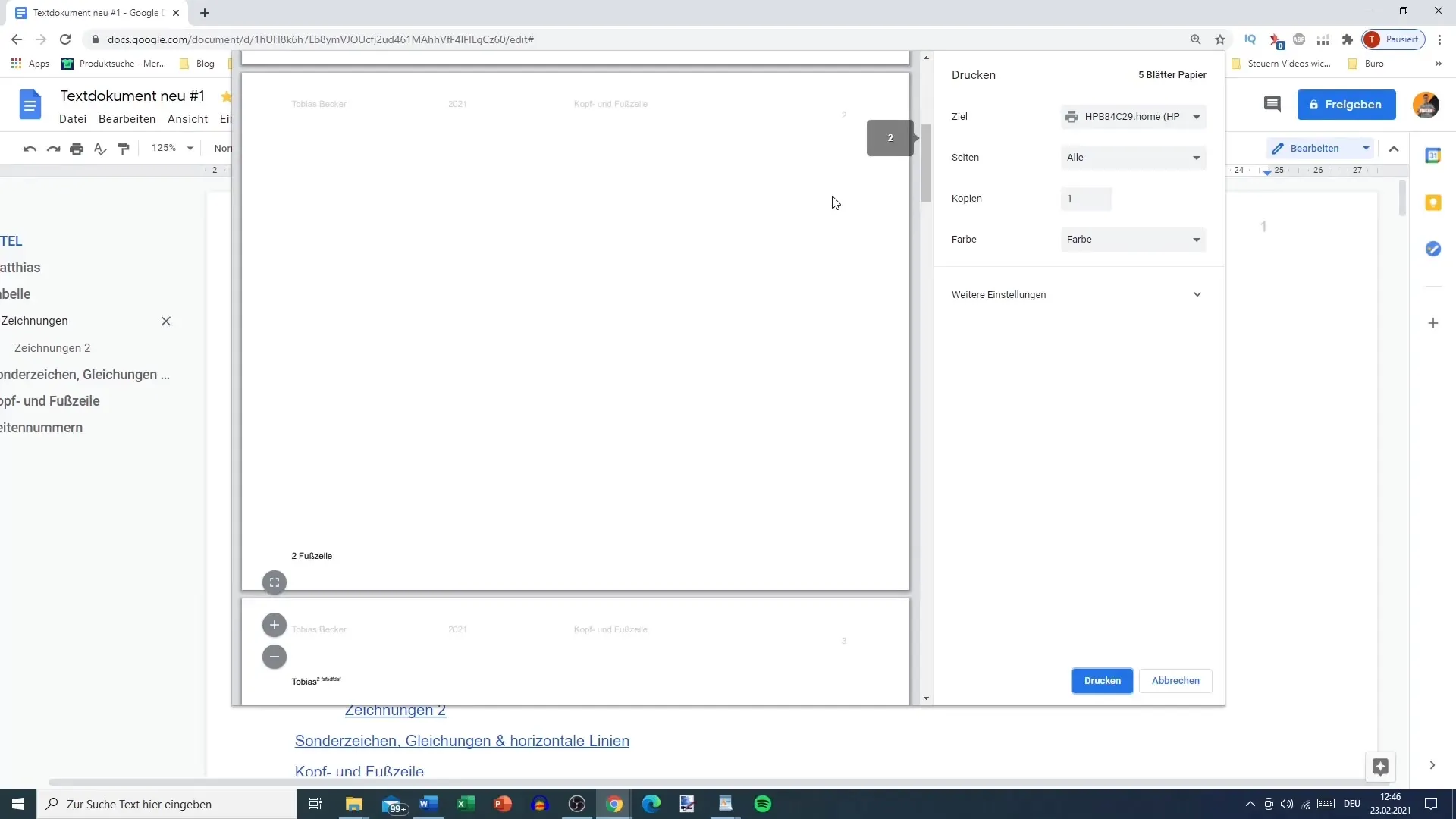
Druge možnosti oblikovanja besedila
Poleg stolpcev in poravnave strani obstaja še veliko drugih možnosti za oblikovanje besedila, ki lahko bistveno izboljšajo videz vašega dokumenta. Sem spadajo zamiki, razmiki med vrsticami in oštevilčevanje. Ti so še posebej pomembni za strukturo in jasnost vaših vsebin.
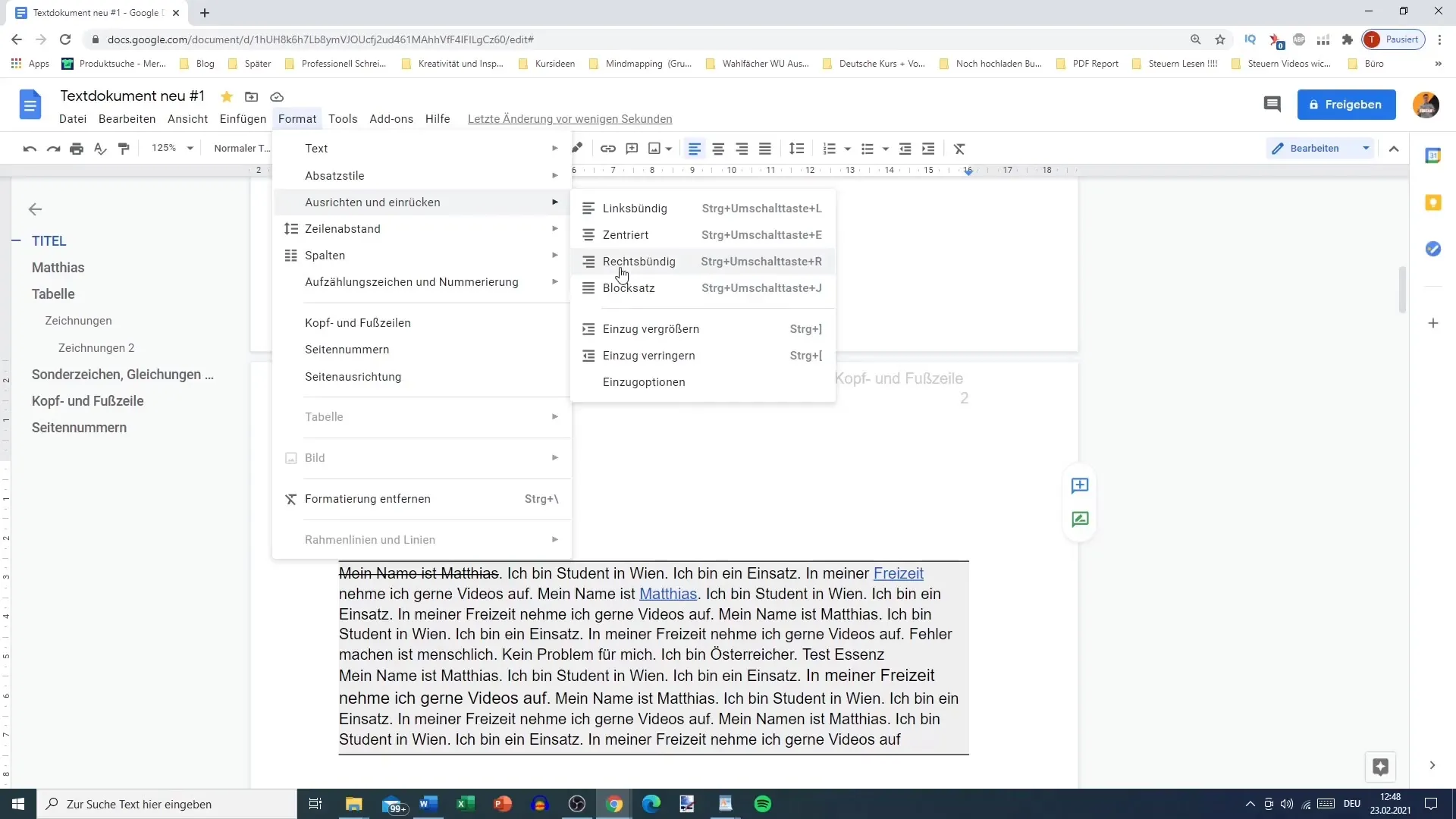
Na primer lahko prilagodite zamik besedila, da vizualno ločite odstavke ali da sezname naredite preglednejše. Prav tako lahko prilagodite razmik med vrsticami, kar je pomembno pri oblikovanju dolgih besedil.
Poleg tega lahko uporabite oštevilčene in naštevne sezname, da jasno in pregledno prikažete različne točke. Takšna oblikovanja pomagajo bralcu lažje dojeti informacije.
Prav tako je uporaba sprotnih opomb in številk strani pogosta praksa, ki poudarja profesionalen videz vašega dokumenta.
Povzetek
Z različnimi možnostmi oblikovanja besedila v Google Dokumentih lahko svojemu dokumentu dodate profesionalen pridih. Ta vodič vam je pokazal, kako lahko uporabite oblikovanje stolpcev, usmeritve strani in druge možnosti oblikovanja besedila, da vsebino jasno in privlačno predstavite.
Pogosta vprašanja
Kako dodam stolpce v Google Dokumentih?Izberite želeno besedilo v meniju "Oblika" in nato "Stolpci", da določite število stolpcev.
Ali lahko usmeritev strani spremenim samo za en odsek?Da, usmeritev strani lahko prilagodite za določene odseke, tako da izberete ustrezno besedilo.
Kakšne so prednosti označevalnih seznamov?Označevalni seznami pomagajo pri preglednem prikazu informacij in povečujejo berljivost.
Kako spremenim razmik med vrsticami?Razmik med vrsticami lahko prilagodite prek možnosti v meniju, da besedilo postane bolj zračno ali bolj stisnjeno.
Ali moram oblikovanja uporabiti za celoten dokument?Ne, oblikovanja lahko uporabite ciljno za določene odseke ali celotno besedilo, glede na potrebo.


